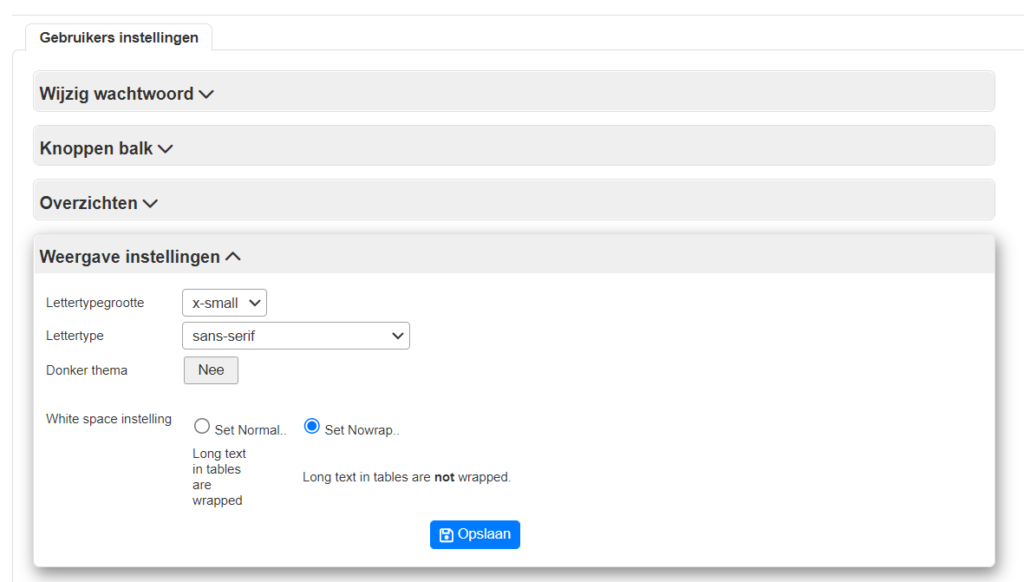Gebruikersinstellingen bepalen de weergave en instellingen specifiek voor de ingelogde gebruiker.
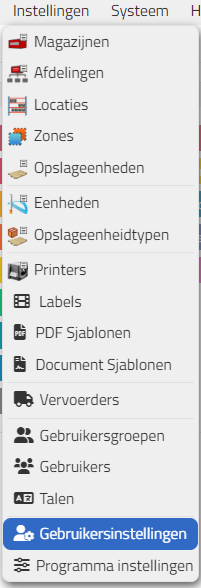
- Ga naar het menu Instellingen
- klik op Gebruikersinstellingen
In dit menu kan je het volgende:
- gebruikersnaam wijzigen
- Wachtwoord wijzigen
- Print user badge
- Knoppenbalk icoontjes voor snelle navigatie selecteren
- Overzichten aan of uit zetten
- Weergave instellingen bepalen
2.1.1 gebruikersnaam wijzigen voor gebruiker #
Hier kan je als gebruiker je eigen gebruikersnaam wijzigen.
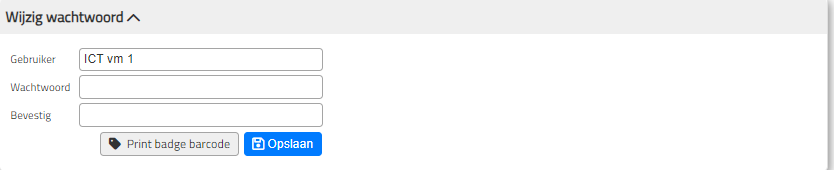
2.1.2 wachtwoord wijzigen voor gebruiker en print badge
Hier kan je als gebruiker je eigen wachtwoord wijzigen.
Met de knop ‘Print badge barcode’ kan je een barcode printen die gebruikt kan worden om direct in te loggen in WebStock zonder je gebruikersnaam en wachtwoord in te voeren.
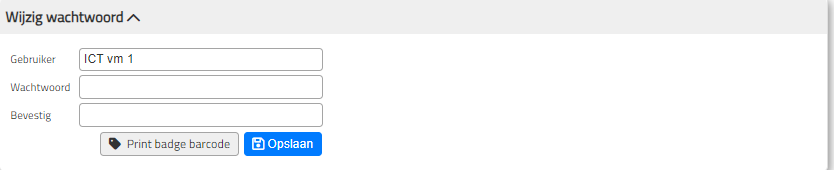
Door op de knop ‘Print badge barcode’ te klikken kunt u een barcode afdrukken. Deze barcode kan gebruikt worden om met een scan in te loggen in WebStock, u hoeft dan niet handmatig de gebruikersnaam en het wachtwoord in te voeren.
2.1.3 Knoppenbalk icoontjes voor snelle navigatie selecteren #
Hier kan je bepalen welke knoppen beschikbaar zijn in de knoppenbalk door Ja of Nee te selecteren. Bij het selecteren van de checkbox klik dan op “Opslaan”. Dan worden de wijzigingen zichtbaar.
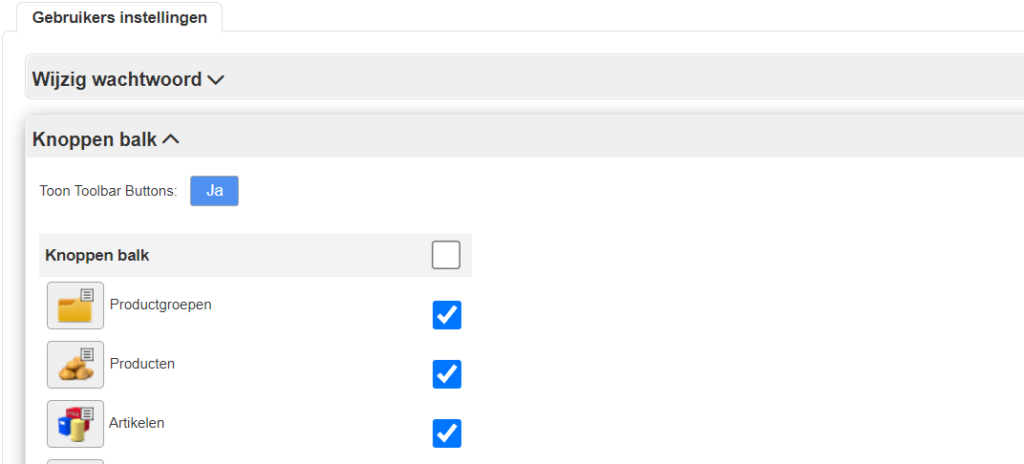
2.1.4 Overzichten aan of uit zetten #
Hier kan je bepalen welke van de voor de gebruiker beschikbare overzichten zichtbaar zijn. Door een overzicht op “Nee” te zetten zal deze niet meer beschikbaar zijn bij het menu Overzichten.
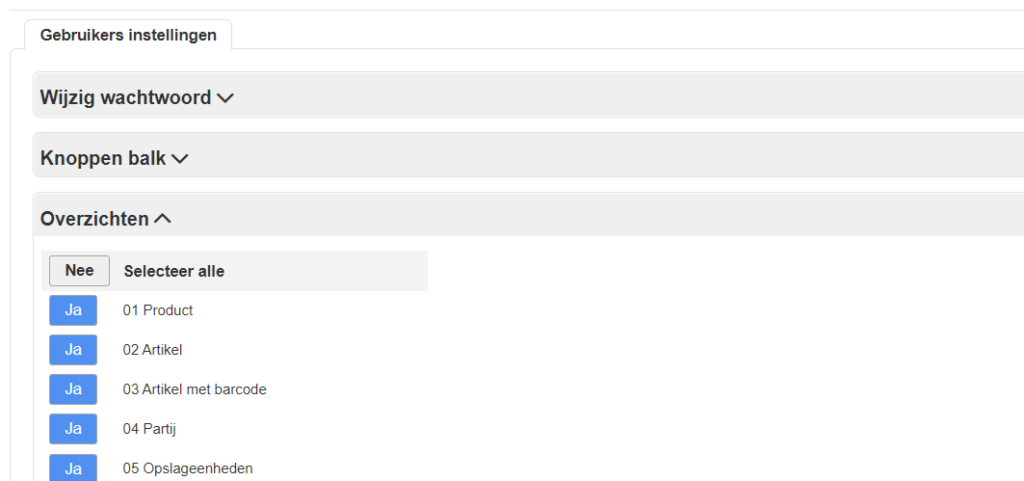
2.1.5 Weergave instellingen bepalen #
Hier kan de Lettergrootte worden bepaald, het lettertype en eventueel donker of licht thema(zwarte of witte achtergrond)